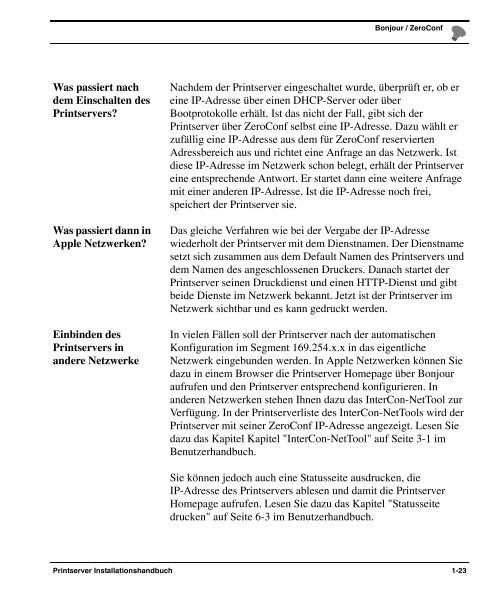InterCon-Printserver - SEH Computertechnik GmbH
InterCon-Printserver - SEH Computertechnik GmbH
InterCon-Printserver - SEH Computertechnik GmbH
Erfolgreiche ePaper selbst erstellen
Machen Sie aus Ihren PDF Publikationen ein blätterbares Flipbook mit unserer einzigartigen Google optimierten e-Paper Software.
Was passiert nach<br />
dem Einschalten des<br />
<strong>Printserver</strong>s?<br />
Was passiert dann in<br />
Apple Netzwerken?<br />
Einbinden des<br />
<strong>Printserver</strong>s in<br />
andere Netzwerke<br />
Bonjour / ZeroConf<br />
Nachdem der <strong>Printserver</strong> eingeschaltet wurde, überprüft er, ob er<br />
eine IP-Adresse über einen DHCP-Server oder über<br />
Bootprotokolle erhält. Ist das nicht der Fall, gibt sich der<br />
<strong>Printserver</strong> über ZeroConf selbst eine IP-Adresse. Dazu wählt er<br />
zufällig eine IP-Adresse aus dem für ZeroConf reservierten<br />
Adressbereich aus und richtet eine Anfrage an das Netzwerk. Ist<br />
diese IP-Adresse im Netzwerk schon belegt, erhält der <strong>Printserver</strong><br />
eine entsprechende Antwort. Er startet dann eine weitere Anfrage<br />
mit einer anderen IP-Adresse. Ist die IP-Adresse noch frei,<br />
speichert der <strong>Printserver</strong> sie.<br />
Das gleiche Verfahren wie bei der Vergabe der IP-Adresse<br />
wiederholt der <strong>Printserver</strong> mit dem Dienstnamen. Der Dienstname<br />
setzt sich zusammen aus dem Default Namen des <strong>Printserver</strong>s und<br />
dem Namen des angeschlossenen Druckers. Danach startet der<br />
<strong>Printserver</strong> seinen Druckdienst und einen HTTP-Dienst und gibt<br />
beide Dienste im Netzwerk bekannt. Jetzt ist der <strong>Printserver</strong> im<br />
Netzwerk sichtbar und es kann gedruckt werden.<br />
In vielen Fällen soll der <strong>Printserver</strong> nach der automatischen<br />
Konfiguration im Segment 169.254.x.x in das eigentliche<br />
Netzwerk eingebunden werden. In Apple Netzwerken können Sie<br />
dazu in einem Browser die <strong>Printserver</strong> Homepage über Bonjour<br />
aufrufen und den <strong>Printserver</strong> entsprechend konfigurieren. In<br />
anderen Netzwerken stehen Ihnen dazu das <strong>InterCon</strong>-NetTool zur<br />
Verfügung. In der <strong>Printserver</strong>liste des <strong>InterCon</strong>-NetTools wird der<br />
<strong>Printserver</strong> mit seiner ZeroConf IP-Adresse angezeigt. Lesen Sie<br />
dazu das Kapitel Kapitel "<strong>InterCon</strong>-NetTool" auf Seite 3-1 im<br />
Benutzerhandbuch.<br />
Sie können jedoch auch eine Statusseite ausdrucken, die<br />
IP-Adresse des <strong>Printserver</strong>s ablesen und damit die <strong>Printserver</strong><br />
Homepage aufrufen. Lesen Sie dazu das Kapitel "Statusseite<br />
drucken" auf Seite 6-3 im Benutzerhandbuch.<br />
<strong>Printserver</strong> Installationshandbuch 1-23